

Cette procédure explique comment imprimer un fichier PDF PRISMAelevate XL. Pour en savoir plus sur la création d'un document PDF PRISMAelevate XL, voir l'Aide de PRISMAelevate XL Extensions.
Une imprimante PRISMAelevate XL (dotée des profils de support pour Alto, Alto-Plus et Brila) doit être disponible dans ONYX Thrive.
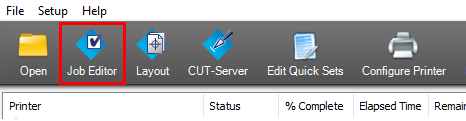
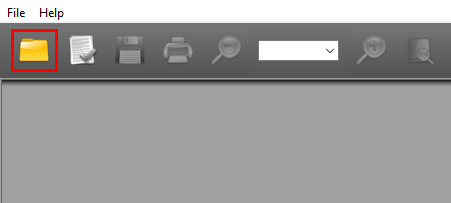
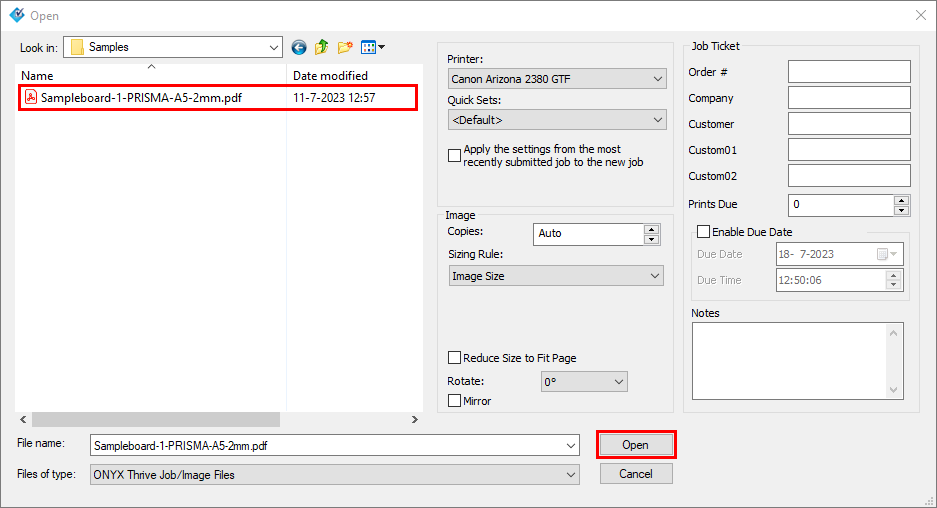
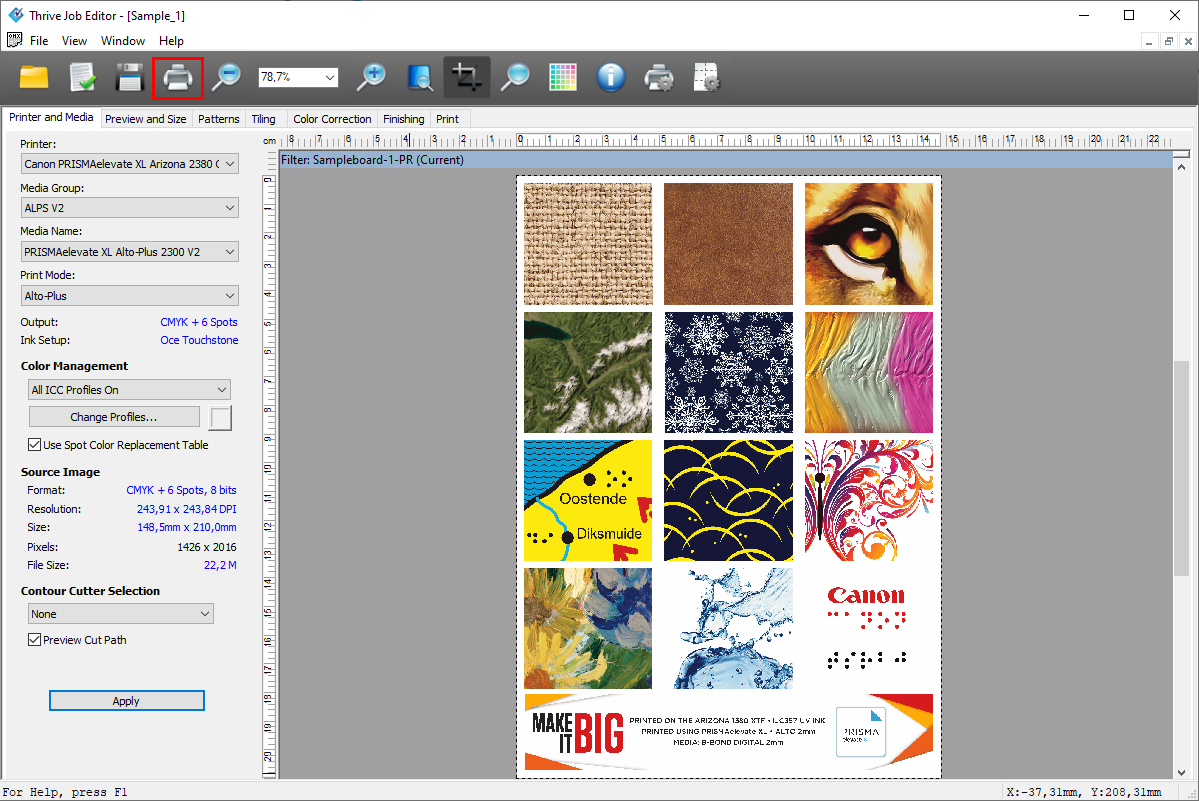
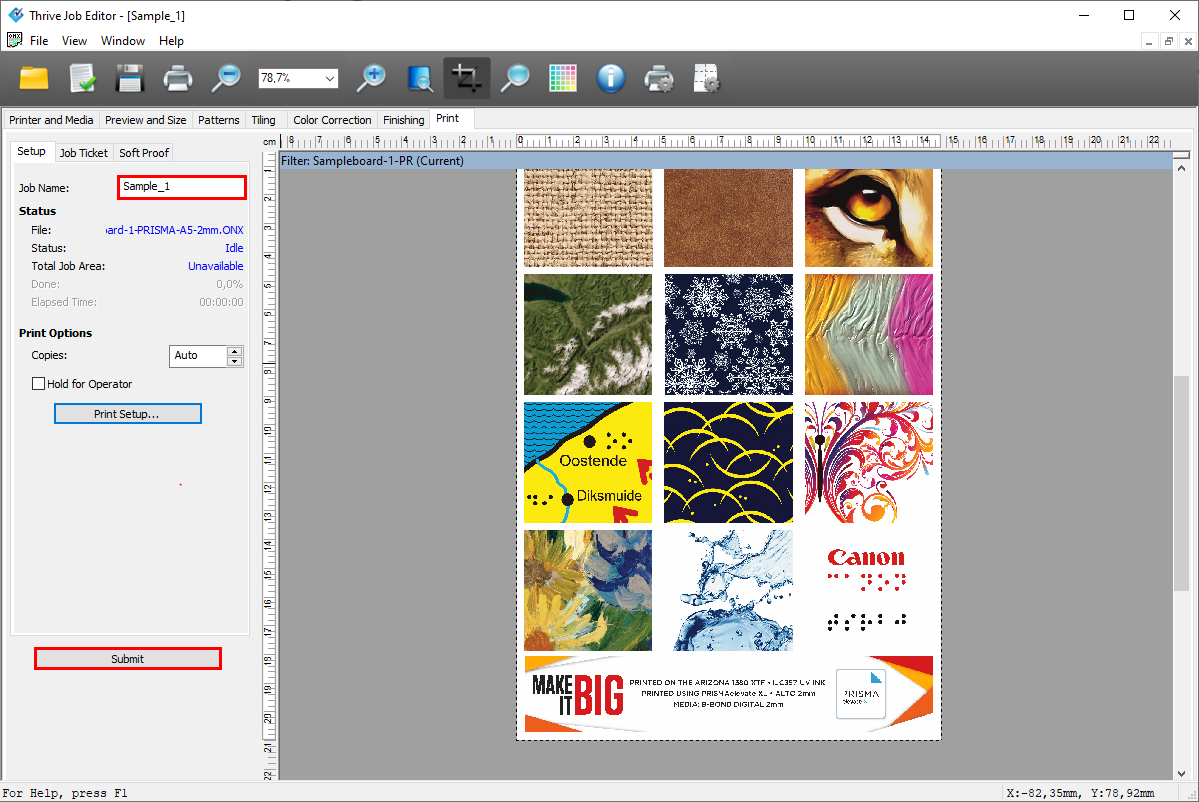
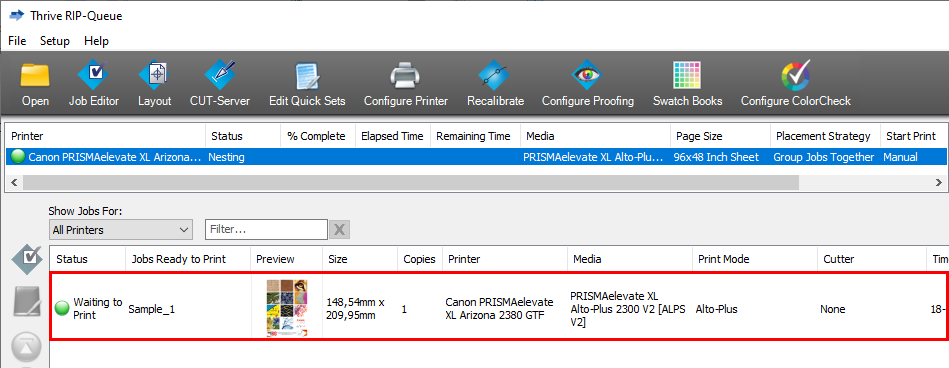
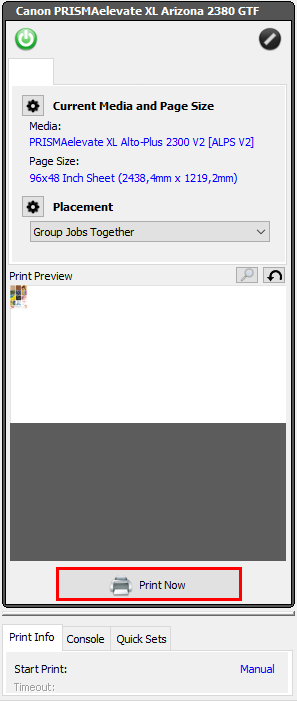
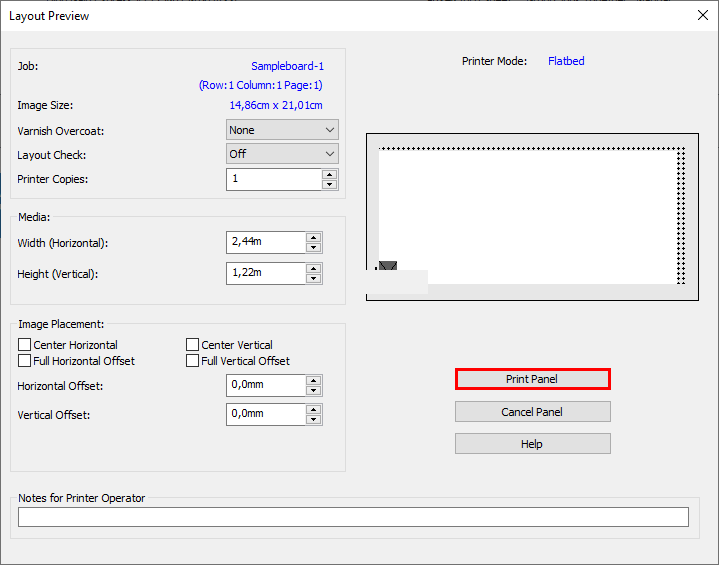
Paramètres spéciaux :
Il est possible d'utiliser une surcouche de vernis comme couche de protection ou pour optimiser la couleur de l'image. La surcouche de vernis est imprimée en même temps que le relief, le blanc ou la couleur, selon une hauteur optimale.
La surcouche de vernis n'est pas prise en charge par les travaux d'impression Brila ou ceux utilisant une configuration de canaux d'imprimante CMYKWW.
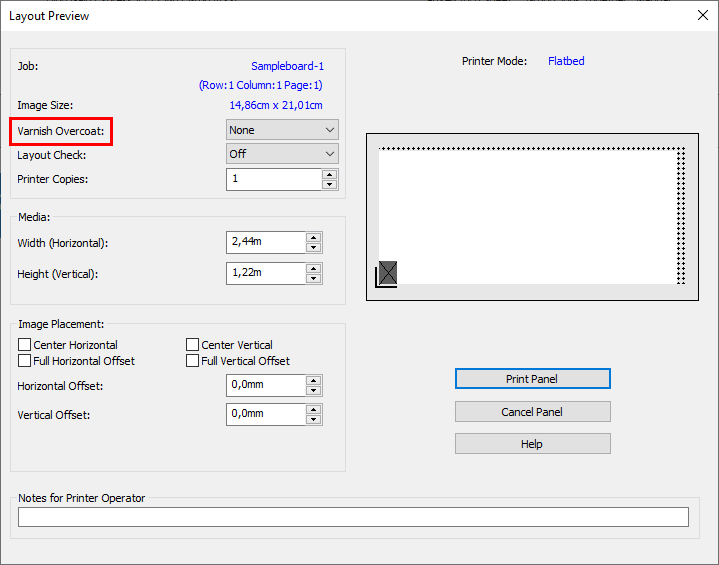
Ce paramètre vous permet de vérifier la mise en page et vous donne une idée de la couleur sans devoir imprimer l'ensemble du travail en relief.
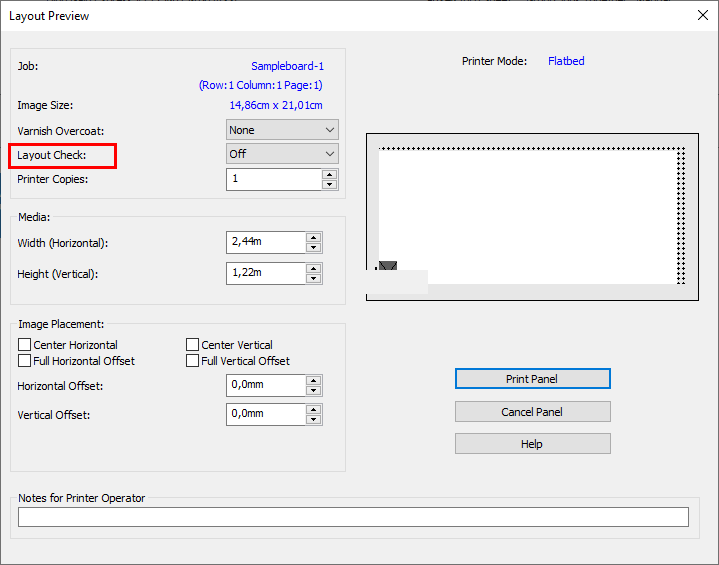
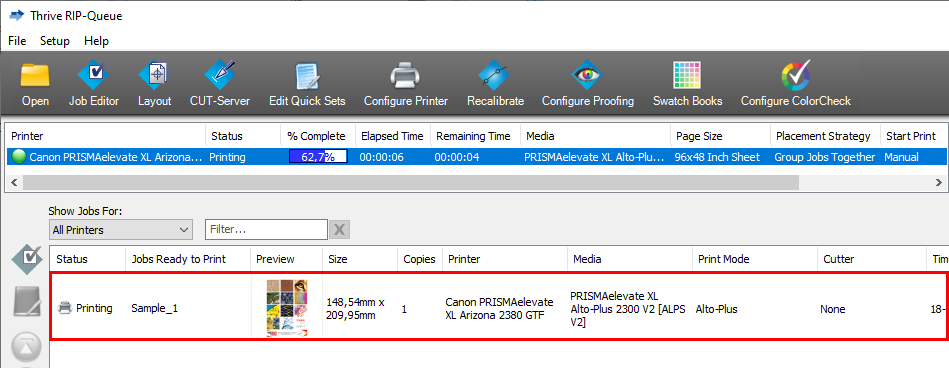
Lorsqu'une erreur se produit, cliquez sur [Help] pour obtenir plus d'informations sur cette erreur.
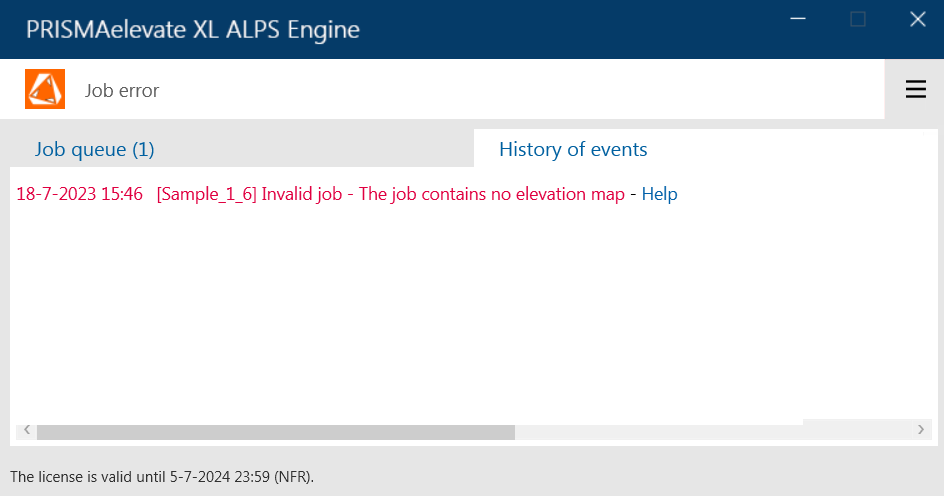
Lorsque l'option [Vérification de la mise en page] est activée, deux travaux sont placés dans la file d'attente d'impression.
Consultez la section Interface utilisateur de PRISMAelevate XL ALPS Engine pour en savoir plus sur l'accès et l'utilisation du logiciel PRISMAelevate XL ALPS Engine.